文章詳情頁(yè)
信不信 使用U盤安裝Windows Vista
瀏覽:90日期:2023-08-24 09:08:44
使用u盤安裝vista聽起來(lái)不可思議,其實(shí)在世真的這時(shí)由國(guó)外的一個(gè)IT行業(yè)的專家提出的!其實(shí)理由很簡(jiǎn)單,。他表示,通過(guò)高速的USB閃存驅(qū)動(dòng)器來(lái)安裝Vista比通過(guò)DVD速度要快上好幾倍,一般使用硬盤安裝需要一個(gè)小時(shí)左右,使用光盤安裝也需要20-25分鐘左右,但是如果使用閃盤安裝僅僅需要5-10分鐘就可以安裝完成了!一般vista安裝盤都需要在2-3.5G之間,那我們就先配備一個(gè)比較大的U盤好了,至少后來(lái)可以加速系統(tǒng),再怎么樣還可以留著拷貝文件呢!不要舍不得了。請(qǐng)你注意了磁盤空間一定要充足,不然運(yùn)行到create partition primary這一步系統(tǒng)會(huì)提示你的磁盤空間不足,也就預(yù)示著你不可以使用這種方法安裝vista!光說(shuō)不練不行看看下面的具體步驟:先從起計(jì)算機(jī),F(xiàn)8 進(jìn)入BISO將光驅(qū)啟動(dòng)的改為U盤啟動(dòng)!格式化磁盤:(1)輸入你打開命令提示符.(2)輸入X(其中X代表你U盤所在位置的卷標(biāo)):ENTER(3)在X:cmd(4)根據(jù)提示依次輸入1. diskpart2. select disk 13. clean4. create partition primary5. select partition 16. active7. format fs=fat32(是否還記得教大家怎么將FAT32格式轉(zhuǎn)化為NTFS格式的啦?)8. assign9. exit不過(guò)注意了上面的命令都是假設(shè)U盤識(shí)別為disk 1的!完成上面的步驟就到將我們的vista安裝軟件拷貝大我們的U盤中了,輸入以下命令xcopy d:*.* /s/e/f e: 即可自動(dòng)將執(zhí)行文件復(fù)制!重起計(jì)算機(jī),就進(jìn)行安裝了,耐心等待5-10分鐘就行了!最后提示,安裝好vista之后請(qǐng)將U盤啟動(dòng)再改為硬盤啟動(dòng)!
標(biāo)簽:
Windows系統(tǒng)
相關(guān)文章:
1. win10安全模式怎么進(jìn)詳情2. ThinkPad E485筆記本如何安裝win7系統(tǒng) 安裝win7系統(tǒng)步驟介紹3. Win11硬盤安裝方法介紹 Win11系統(tǒng)硬盤安裝教程4. Win10 20H2版本的功能更新安裝失敗怎么辦?5. 系統(tǒng)之家win11安裝教程6. Mac的Boot Camp如何安裝升級(jí)Win10?Mac的Boot Camp安裝升級(jí)Win10教程7. 用友u8win10安裝教程8. Win11怎么打開系統(tǒng)安全中心?Win11打開系統(tǒng)安全中心的方法9. Win10系統(tǒng)CMD使用conda info-e命令發(fā)現(xiàn)環(huán)境未命名激活不了怎么辦?10. Win11系統(tǒng)安裝Android子系統(tǒng)完整教程
排行榜
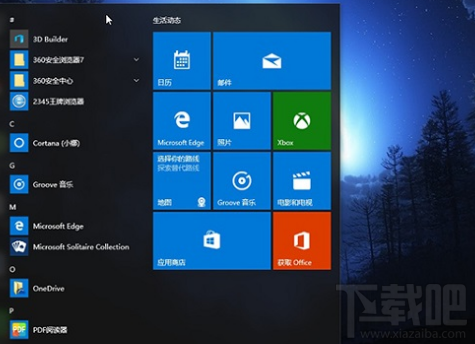
 網(wǎng)公網(wǎng)安備
網(wǎng)公網(wǎng)安備